Apa wdagutilityAccount di windows dan bagaimana cara digunakan?

- 1839
- 42
- Dominick Barton
Apakah Anda menemukan WdagutilityAccount saat melihat daftar akun pengguna? Jangan khawatir-akun pengguna spesifik ini bukanlah virus, dan sistem Anda tidak dikompromikan. Ini adalah bagian dari sebagian besar versi Windows 11/10 Pro, Perusahaan, dan Pendidikan.
Tapi apa yang dilakukannya? Apa itu WdagutilityAccount? Baca terus untuk mempelajari apa akun pengguna ini dan apakah Anda dapat menghapusnya.
Daftar isi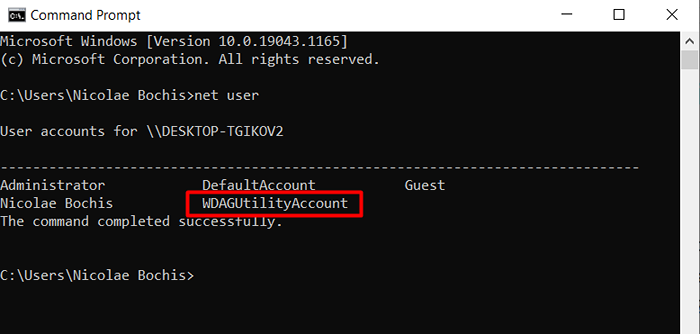
Atau, jika komputer Anda berjalan pada versi Pro Windows, Anda dapat mengakses akun pengguna ini menggunakan alat manajemen komputer.
1. Ketik "Manajemen Komputer" di kotak pencarian Windows dan klik pada hasil pertama, yang merupakan aplikasi manajemen komputer.
2. Di panel aplikasi yang tepat, buka Alat sistem > Pengguna dan Grup Lokal dan klik pada Pengguna map. Di situlah Anda akan menemukan akun pengguna WdagutilityAccount.
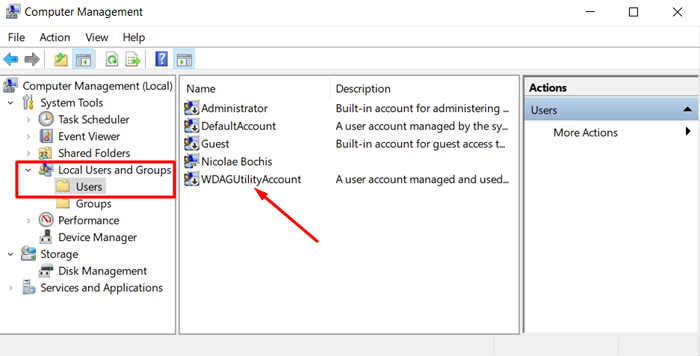
Seperti disebutkan, akun pengguna ini digunakan oleh alat penjaga aplikasi Windows Defender. Alat ini adalah bagian dari Microsoft Edge dan Office 365, dan digunakan untuk memungkinkan sesi penelusuran pribadi. Dengan kata lain, Anda dapat membuka sesi browser yang sepenuhnya terisolasi dari desktop Anda. Jika Anda menemukan perangkat lunak berbahaya selama sesi itu, itu tidak akan mencapai sisa sistem Anda.
Alat ini membuka situs web yang Anda akses di kotak pasir tervirtualisasi, dan WDAgutilityAccount bertindak sebagai akun pengguna untuk wadah berbasis virtualisasi tersebut. Akun pengguna sangat penting untuk keamanan keseluruhan sistem Windows 11/10 Anda.
Apakah aman untuk menghapus WdagutilityAccount atau mengubah pengaturannya?
Karena ini adalah akun pengguna yang dikelola sistem, Anda tidak dapat benar-benar menghapusnya. Bahkan jika Anda bisa, Anda tidak mau. Ini adalah elemen keamanan penting yang melindungi Anda dari ancaman keamanan tertentu. Anda mungkin kadang -kadang melihat akun meminta izin administrator saat Anda menghapus beberapa jenis file, tetapi akun tidak memiliki dampak negatif pada komputer Anda.
Yang mengatakan, Anda dapat mengakses pengaturan tertentu dan mengubahnya jika diperlukan.
Kembali ke alat manajemen komputer dan klik dua kali pada akun pengguna WDAGUTILITYCOUNT. Jendela dengan berbagai pengaturan akan terbuka.
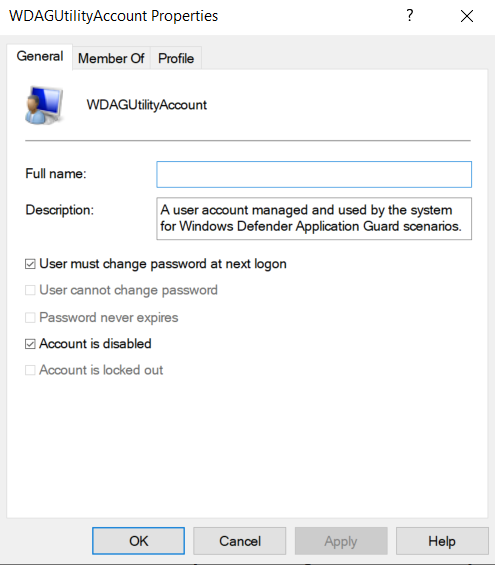
Anda harus meninggalkan pengaturan default sebagaimana adanya kecuali Anda memiliki alasan eksplisit untuk mengubahnya. Jika akun dinonaktifkan, seperti pada gambar di atas, Anda harus mencatat Akun dinonaktifkan pilihan.
Anda juga dapat mengganti nama akun pengguna, tetapi kami tidak merekomendasikan melakukannya. Itu akan merusak alat penjaga aplikasi Windows Defender atau mencegah fitur keamanan tertentu bekerja dengan benar.
Intinya, WdagutilityAccount adalah akun pengguna yang dikelola sistem yang tidak berbahaya yang harus ditinggalkan sendirian. Itu tidak mempengaruhi komputer Anda dengan cara negatif.
Aktifkan Penjaga Aplikasi
Seperti disebutkan sebelumnya, Penjaga Aplikasi biasanya dinonaktifkan secara default. Begini cara Anda dapat mengaktifkannya di Windows 11/10 Pro. Anda juga dapat menerapkan langkah -langkah ini pada Windows 11/10 Enterprise dan versi lain yang mendukung WDAG.
1. Pergi ke Panel Kontrol> Program> Program dan Fitur dan klik Menghidupkan atau mematikan fitur windows.
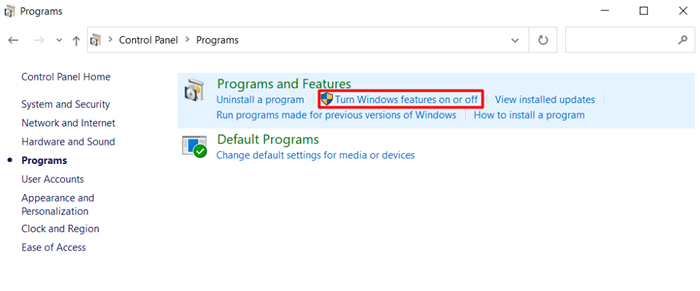
2. Gulir daftar fitur sampai Anda menemukan Penjaga Aplikasi Microsoft Defender dan centang kotak di sebelahnya.
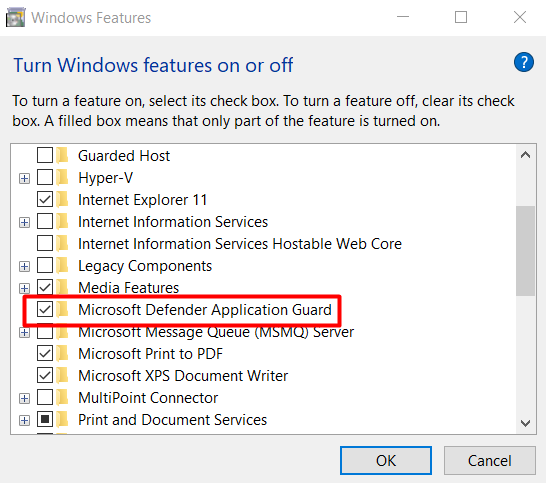
3. Klik pada OKE tombol dan restart komputer Anda agar perubahan berlaku.
Jika Anda tidak dapat menemukan fitur ini atau berwarna abu -abu, komputer Anda tidak mendukung penjaga aplikasi atau Anda tidak menjalankan salah satu versi Windows 11/10 yang didukung, seperti Windows 11/10 Pro atau Enterprise. Tingkatkan ke edisi Windows yang lebih tinggi jika Anda menggunakan Windows Home Edition.
- « Cara Mengubah Urutan Boot di BIOS di PC Windows Anda
- Cara Memperbaiki Kesalahan Google Play Store »

